
时间:2021-01-07 09:31:16 来源:www.win10xitong.com 作者:win10
最近总有很多用户在问一个问题,就是当电脑出现了win10在哪里调鼠标的情况该怎么办?因为考虑到很多网友都不太精通win10系统,对win10在哪里调鼠标的问题如果遇到了也可能会束手无策。如果你想靠自己解决win10在哪里调鼠标的问题但是又不知道该怎么办,只需要按照这个流程:1.在桌面空白处,鼠标右键,选择【个性化】。2.然后在【主题】中,有个【鼠标指针设置】,我们点击进去就这个问题很轻易的处理了。这样讲肯定大家肯定是不明白的,接下来我们就结合图片非常详细的说一下win10在哪里调鼠标的完全解决步骤。
具体步骤如下:
1.在桌面的空白处,右键单击并选择个性化。
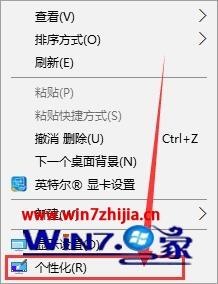
2.然后在【主题】里,有【鼠标指针设置】,我们点进去。

3.然后就可以全面设置鼠标了。
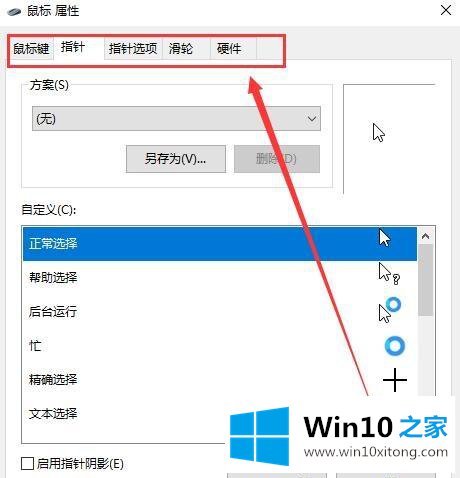
以上是调整win10电脑鼠标灵敏度的详细教程。不知道怎么操作的用户可以按照上面的步骤一步一步设置。
以上的内容已经非常详细的说了win10在哪里调鼠标的完全解决步骤,很简单的几个设置就可以解决win10在哪里调鼠标的问题,真心希望能够帮助大家,祝大家生活愉快。